Parole chiave popolari
Articolo di supporto
Totale Risultati
Nessun record trovato
Avviare un test A/A e controllare il tracciamento
Indice dei contenuti
Breve e dolce
Per verificare la configurazione del tracciamento in GA4, accedere al rapporto in tempo reale e cercare l'evento "Abtesting". Fare clic su di esso e verificare se il parametro "varify_abTestShort" è presente. Avviare un test A/A. Se l'evento non è presente, verificare l'integrazione dello snippet Varify e le impostazioni di tracciamento.
Tutorial passo dopo passo
Creazione di test A/A e monitoraggio dei test
1. creare il test A/A
Un test A/A funziona come un test A/B e assegna agli utenti due varianti, senza alcuna modifica visibile. Ciò consente di testare in modo ottimale la configurazione del tracciamento.
Prerequisito:
Lo snippet di codice Varify deve essere già integrato nel vostro sito web e il tracciamento deve essere impostato.
- Crea una nuova variante/esperimento aprendo la pagina iniziale del tuo sito web tramite la dashboard di Varify.io, ad esempio.

- Cliccare sul simbolo del codice in alto a destra e selezionare CSS.
- Inserire alcuni spazi nella finestra e fare clic su Salva (questo significa che non ci sono modifiche visibili per gli utenti).
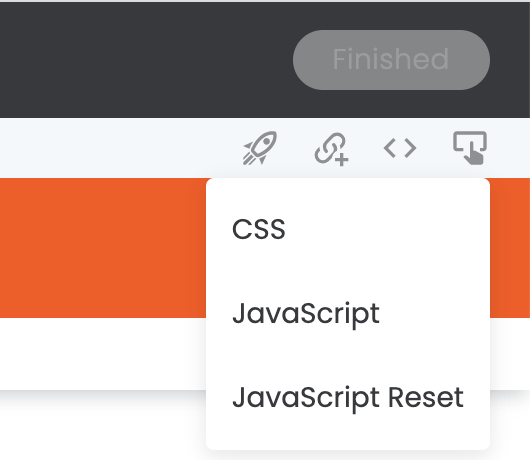
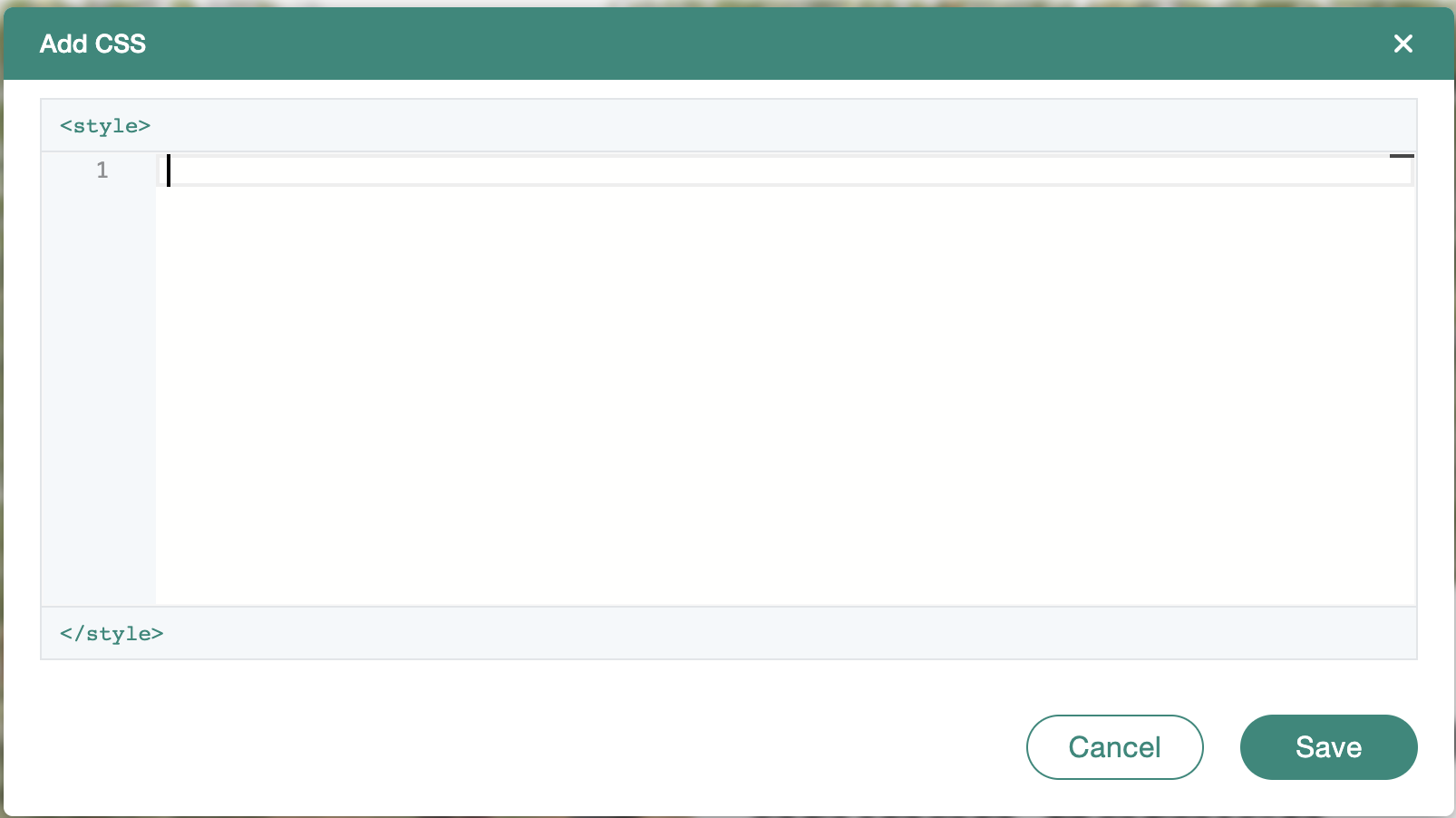
- Salvare la variante in alto a destra sotto "Fine" e denominarla A/A test.
- Fare clic sulla pagina di destinazione del test A/A nella dashboard e poi su "Modifica condizioni".
- Inserite il vostro dominio e impostate il tipo di corrispondenza su "Contiene" (in questo modo otterrete il maggior numero di dati per il vostro test A/A, poiché verrà visualizzato da tutti gli utenti del vostro sito web).
- Avviare il test A/A.

8. accedere a qualsiasi pagina del proprio sito web e verificare se il test AA viene eseguito. Il modo più semplice per farlo è aprire il file Estensione del browser Google Chrome Varify e verificare che il test AA sia elencato tra gli "Esperimenti attivi". (Potrebbero essere necessari fino a 2 minuti dopo l'avvio del test prima di vedere l'esperimento. Ricaricare la pagina di conseguenza).
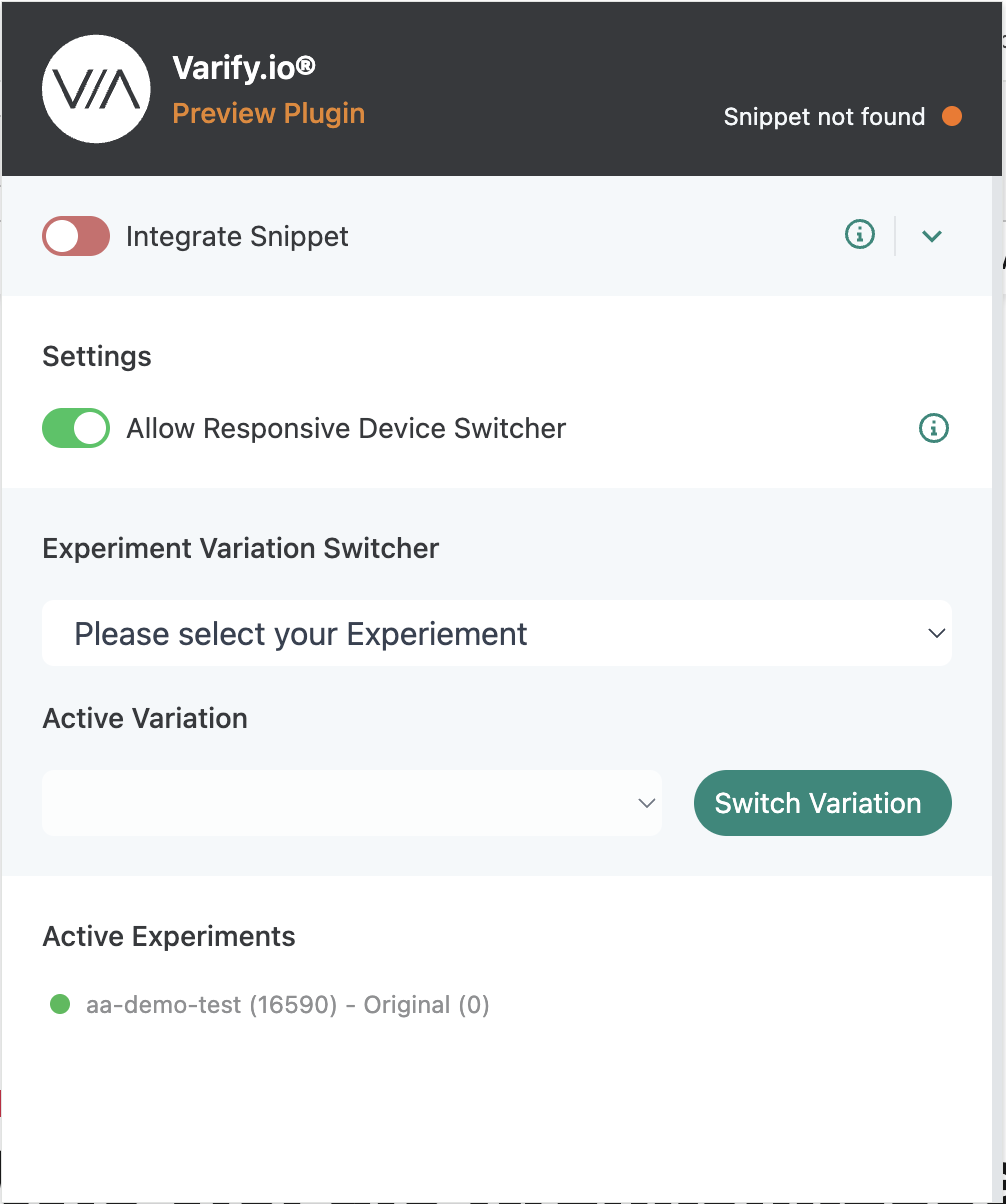
2. controllare gli eventi live in GA4
Una volta integrato lo snippet Varify, impostato il tracking e avviato un test A/A, è possibile verificare nella Panoramica in tempo reale di GA4 se gli eventi del test A/A stanno arrivando.
- In GA4, andare alla voce Panoramica in tempo reale sotto Rapporti.
- Cercare il widget "Conteggio eventi per nome evento".
- Controllare se appare un evento chiamato "Abtesting" (potrebbe essere necessario cliccare attraverso le pagine del widget).
- Fare clic su questo evento per aprire i parametri.
- Verificare se il parametro "varify_abTestShort" è disponibile (potrebbe essere necessario fare clic sulle pagine del widget).
- Fare clic sul parametro e verificare se il parametro costituito da Experiment ID e Variant ID viene visualizzato correttamente.
Se questo parametro è visibile e corretto, il tracciamento è impostato correttamente.
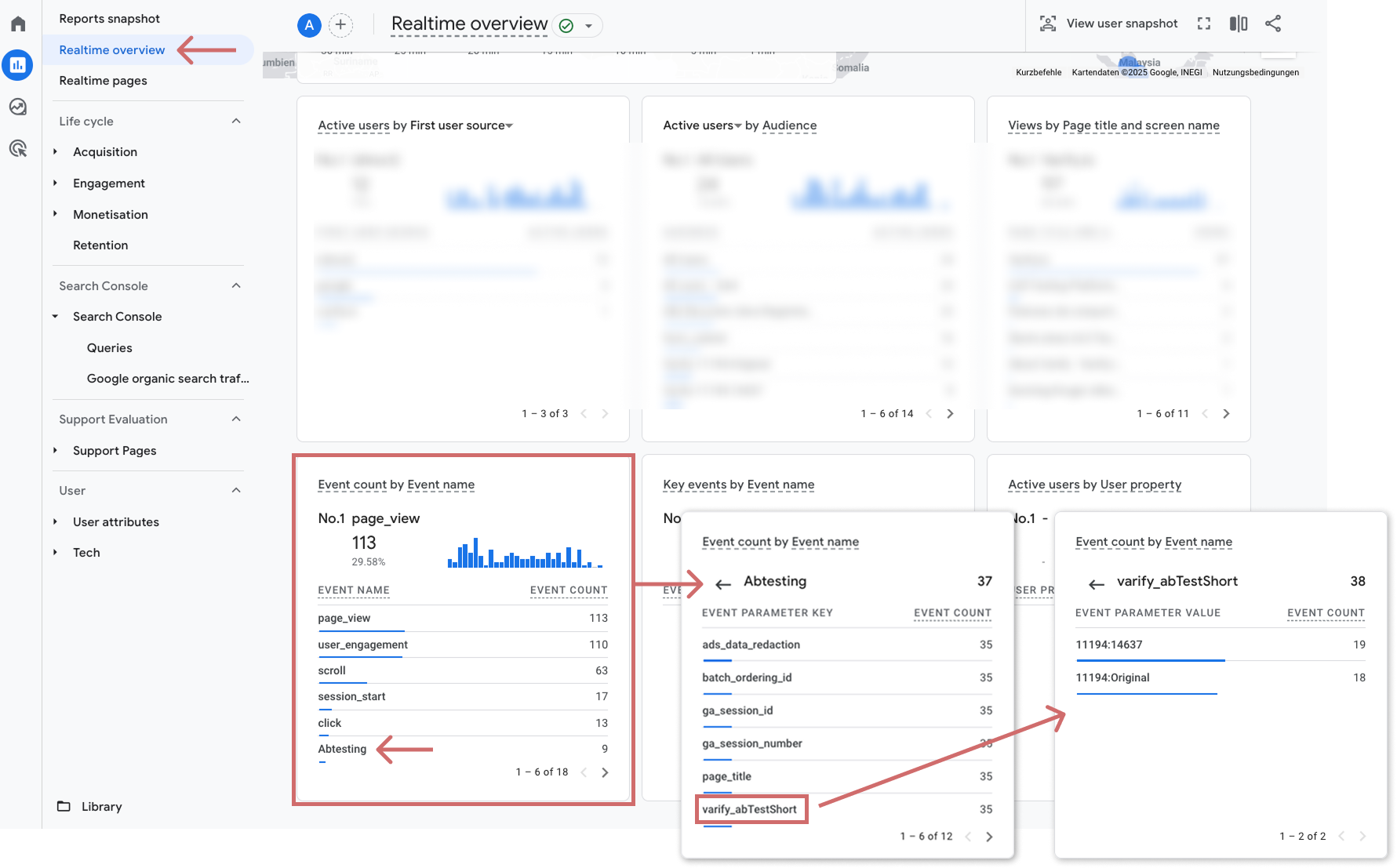
(Facoltativo) Controllare gli eventi di varifica nel DataLayer
Se in GA4 non sono visibili eventi live, è possibile verificare nella console sviluppatori del browser se gli eventi di tracciamento Varify vengono riprodotti correttamente nel DataLayer.
Ecco come procedere:
- Aprire una pagina in cui il test A/A è attivo.
- Aprire la console per sviluppatori del browser: In Chrome: fare clic con il pulsante destro del mouse sulla pagina → "Esplora" → selezionare la scheda "Console".
- Digitare dataLayer nella console e premere Invio.
- Cerca nel DataLayer un evento con il nome "varify".
- Dispiegare l'evento: qui si trovano tutti i parametri e le informazioni rilevanti sull'esperimento, ad es:
Nome dell'esperimento
Variante in cui ci si trova
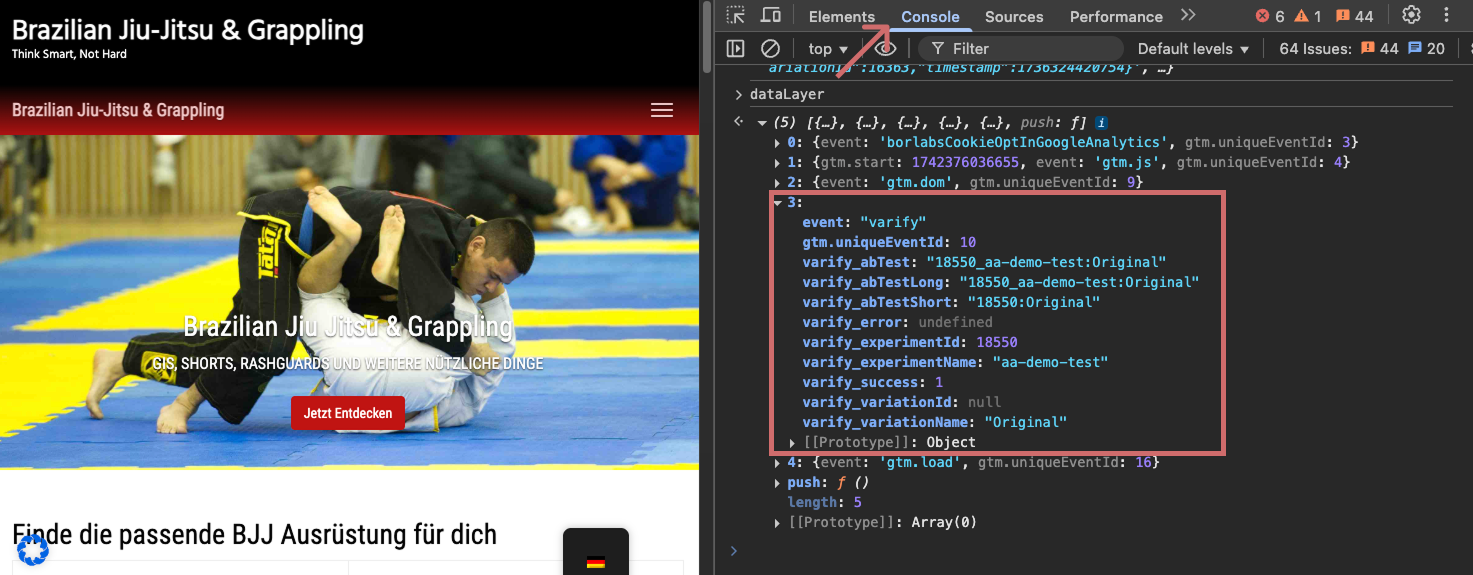
3. importante per la valutazione dei test A/A
Come eseguire correttamente un test A/A
Un test A/A deve essere pianificato e realizzato con la stessa attenzione di un normale test A/B. Ciò significa: durata del test di almeno una settimana o fino a circa 1.000 conversioni per variante, a seconda di ciò che si ottiene per primo. Osservare innanzitutto una metrica principale e analizzare il test solo al momento stabilito. Solo se alla fine non si riscontrano differenze significative (p > 0,05) si può ritenere che la configurazione funzioni correttamente.
Meno è meglio: scegliete saggiamente le metriche
Evitate di analizzare troppe metriche contemporaneamente. Maggiore è il numero di analisi, più alta è la probabilità dei cosiddetti falsi positivi, ossia di differenze apparentemente significative che in realtà non esistono. Esempio: con 14 metriche, la probabilità di almeno un falso positivo è di circa 51 %, anche se si assume un livello di significatività di 5 % per ogni metrica. Ciò significa che è più probabile misurare un falso positivo che non misurarne uno!
Importante: non guardate troppo presto!
Anche i test intermedi ripetuti possono distorcere notevolmente la significatività del test. Infatti, ogni ulteriore esame dei risultati aumenta la probabilità che un risultato casuale venga falsamente interpretato come significativo.
7 test intermedi (ad esempio, ogni giorno per una settimana): circa 30 % rischio di falso positivo
14 test intermedi (ad esempio, ogni giorno per due settimane): circa 51 % rischio di falso positivo
Conclusione:
Terminate il test solo all'ora prevista, anche se "sembra che sia successo qualcosa" prima. Se ci si ferma troppo presto, si rischia di prendere decisioni sbagliate sulla base di un falso positivo.
Primi passi
Integrazioni di tracciamento e analisi web
- Tracciamento con Varify
- Integrazione manuale del tracciamento di Google Tag Manager
- Integrazione automatica del tracciamento GA4
- Integrazione del Pixel personalizzato di Shopify tramite Google Tag Manager
- Tracciamento di Shopify
- BigQuery
- Analisi dei postHog
- Matomo - Integrazione tramite Matomo Tag Manager
- integrazione di etracker
- Integrazione di Piwik Pro
- Consenso - Tracciamento tramite consenso
- Impostazioni avanzate
- Tracciamento con Varify
- Integrazione manuale del tracciamento di Google Tag Manager
- Integrazione automatica del tracciamento GA4
- Integrazione del Pixel personalizzato di Shopify tramite Google Tag Manager
- Tracciamento di Shopify
- BigQuery
- Analisi dei postHog
- Matomo - Integrazione tramite Matomo Tag Manager
- integrazione di etracker
- Integrazione di Piwik Pro
- Consenso - Tracciamento tramite consenso
- Impostazioni avanzate
Creare un esperimento
Targeting
Rapporti e valutazione
- Valutazione GA4 in Varify.io
- BigQuery
- Segmentare e filtrare i report
- Rapporto di condivisione
- Valutazione basata sul pubblico in GA4
- Valutazione basata sui segmenti in GA 4
- Tracciamento dei maiali
- Esportazione dei risultati dell'esperimento da Varify
- Matomo - Analisi dei risultati
- Valutazione di etracker
- Calcolo della significatività
- Eventi click personalizzati
- Valutare eventi personalizzati in rapporti esplorativi
- GA4 - Tracciamento cross-domain
- Valutazione GA4 in Varify.io
- BigQuery
- Segmentare e filtrare i report
- Rapporto di condivisione
- Valutazione basata sul pubblico in GA4
- Valutazione basata sui segmenti in GA 4
- Tracciamento dei maiali
- Esportazione dei risultati dell'esperimento da Varify
- Matomo - Analisi dei risultati
- Valutazione di etracker
- Calcolo della significatività
- Eventi click personalizzati
- Valutare eventi personalizzati in rapporti esplorativi
- GA4 - Tracciamento cross-domain
Editor visivo
- Booster della campagna: Freccia su
- Booster della campagna: strato di intenti di uscita
- Booster della campagna: Barra delle informazioni
- Booster della campagna: Notifica
- Booster della campagna: Barretta USP
- Aggiungi destinazione del collegamento
- Modalità di navigazione
- Selettore personalizzato Picker
- Modifica del contenuto
- Modifica del testo
- Spostare gli elementi
- Nascondere l'elemento
- Inserimento di parole chiave
- Test di reindirizzamento e split URL
- Rimuovere l'elemento
- Sostituire l'immagine
- Commutatore di dispositivi reattivo
- Modifiche allo stile e al layout
- Booster della campagna: Freccia su
- Booster della campagna: strato di intenti di uscita
- Booster della campagna: Barra delle informazioni
- Booster della campagna: Notifica
- Booster della campagna: Barretta USP
- Aggiungi destinazione del collegamento
- Modalità di navigazione
- Selettore personalizzato Picker
- Modifica del contenuto
- Modifica del testo
- Spostare gli elementi
- Nascondere l'elemento
- Inserimento di parole chiave
- Test di reindirizzamento e split URL
- Rimuovere l'elemento
- Sostituire l'immagine
- Commutatore di dispositivi reattivo
- Modifiche allo stile e al layout